Cree una barra de herramientas personalizada en Windows para acceder rápidamente a programas y archivos
Miscelánea / / February 11, 2022
Hemos cubierto previamente Lanzador de lista de saltos, una herramienta para iniciar aplicaciones rápidamente a través de la barra de tareas de Windows 7, y Lanzador de FSL para eliminar el desorden del escritorio organizando todos los accesos directos del escritorio de manera organizada y luego ejecútelos.
Aunque Windows 7 introdujo la característica de "anclar a la barra de tareas" para poner accesos directos de programas de uso frecuente de forma permanente en el barra de tareas, hay una forma más de obtener acceso rápido a sus programas y aplicaciones favoritos sin tener que ir al menú de inicio o escritorio. Es la función de la barra de herramientas incorporada que está disponible en todas las versiones de Windows.
Al crear una barra de herramientas personalizada, puede acceder fácilmente a sus programas favoritos. Puede agregar tantos programas como desee y organizarlos de manera adecuada.
Aquí hay una guía paso a paso para crear una barra de herramientas personalizada en Windows.
1. Cree una nueva carpeta en cualquier lugar de su computadora.

2. Ahora cree subcarpetas dentro de la carpeta recién creada. Puede crear tantas subcarpetas como desee. Dé un nombre apropiado a cada subcarpeta.

3. Dale un nombre a esa nueva carpeta. Cámbielo de "Nueva carpeta" a "Mis aplicaciones". Ahora mueva los accesos directos del programa que abre con frecuencia a estas subcarpetas. Por ejemplo, moví Windows Live Writer, Skype, Chrome, Firefox, Picasa, Paint y otras aplicaciones similares a diferentes subcarpetas.
4. Después de mover todos los accesos directos, haga clic derecho en la barra de tareas, vaya a Barras de herramientas -> Nueva barra de herramientas….
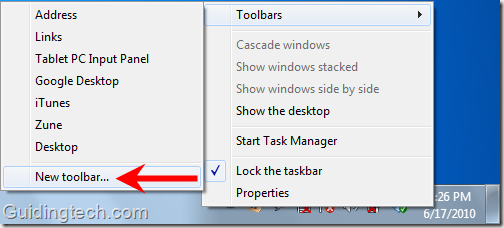
5. Seleccione la carpeta "Mis aplicaciones" y haga clic en el botón "Seleccionar carpeta".
6. Ahora puede ver las flechas dobles hacia la derecha (>>) en su barra de tareas, a la izquierda de la bandeja del sistema. Haga clic en él y le mostrará todas las subcarpetas en la carpeta Mis aplicaciones. Puede pasar el mouse sobre él para ver los programas que contiene. Haga clic en el icono de cualquier programa para iniciarlo rápidamente.
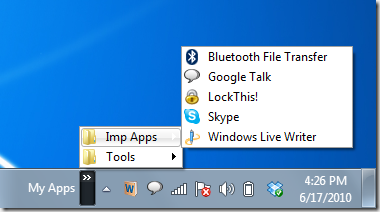
7. En cualquier momento puede agregar más accesos directos a la carpeta Mis aplicaciones. Puede arrastrar aplicaciones sobre el símbolo >> en la barra de tareas para agregarle accesos directos rápidamente.
8. Haga clic derecho en la barra de tareas donde está escrito el nombre de la carpeta "Mis aplicaciones". Haga clic en la opción "Abrir carpeta" para abrir rápidamente la carpeta.
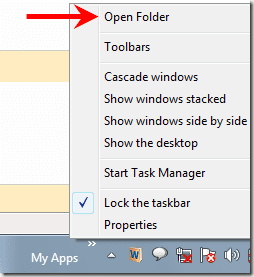
Nota: además de crear subcarpetas separadas, siempre puede mover accesos directos directamente a la carpeta. Las subcarpetas son solo para organizar la carpeta principal ("Mis aplicaciones" en este caso).
Así es como puede crear una barra de herramientas personalizada y tener acceso con un solo clic a todas las herramientas y aplicaciones principales que utiliza. [a través de Jeet Blog y Programa gratuito de Gizmo]
Última actualización el 07 febrero, 2022
El artículo anterior puede contener enlaces de afiliados que ayudan a respaldar a Guiding Tech. Sin embargo, no afecta nuestra integridad editorial. El contenido sigue siendo imparcial y auténtico.



